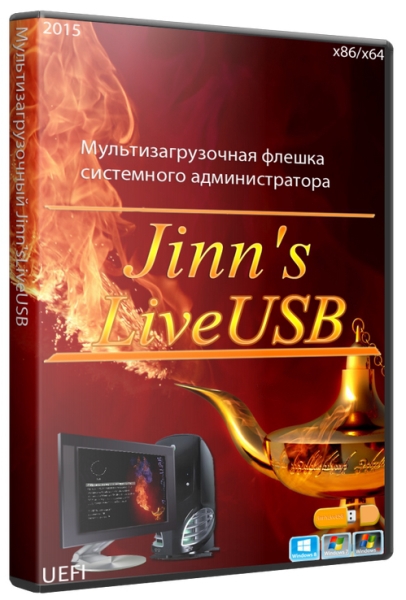- Постеры
[b]Версия программы:[/b] 6.1
[b]Язык интерфейса:[/b] Русский + Английский
[b]Платформа:[/b] x86 / x64
[b]Разработчик:[/b]Eagle123
[b]Лекарство:[/b] Не требуется (Freeware)
[b]Системные требования:[/b]
[color=#993300]USB-Flash/USB-HDD: 16 Гб или более
ОЗУ: от 128 Мб (для WinPE C9PE) и более
Разрешение экрана: 800*600 или более
Компьютер с возможностью загрузки с USB.[/color]
[b]Описание:[/b]
[size=14][color=#006600]Jinn'sLiveUSB[/color] - мультизагрузочная флешка системного администратора, состоящая из большого количества продуктов, объединённых оболочкой, с возможностью загрузки в BIOS и UEFI.[/size]
[spoiler=""Возможности""]
• установка Windows XP/7/8.1/10 входящих в раздачу и замена/добавление своих версий
• запуск WinPE С9PE, 7x86, 7x64, 8x86, 8x64, 10x64 из сборки 2k10 Live
• очистка/лечение ОС от вирусов/троянов/блокеров/баннеров
• восстановление данных, операционной системы и её загрузки
• создание/разворачивание образов системы
• тестирование hardware-компонентов компьютера
• поддержка мультимедиа и сети с возможностью выхода в интернет
• включает программный пакет из более 400 программ (уникальная разработка - единый для всех РЕ-сборок и обычной ОС пакет программ)
• модульная структура сборки, что дает практически неограниченные возможности редактирования сборки пользователем под свои требования - исключение WinPE, добавление/удаление в программном пакете
• поддержка UEFI, в том числе х32[/spoiler] [spoiler=""Состав Jinn'sLiveUSB""]
Любой их этих 6 компонентов, который вы не планируете использовать, можно удалить.
Как это сделать, читайте ниже под спойлером
"Что можно удалить?" [spoiler="Мультизагрузочный 2k10 Live 7.6"]
Оригинальная раздача:
2k10 Live 7.6
Краткое описание состава сборки 2k10:
- WinPE C9PE Multimedia 2k10 Plus Pack / Native Edition
- WinPE 7x86 Live (@Xemom1) Special Edition 2k10 / Native Edition
- WinPE 7x64 Live (@Xemom1) Special Edition 2k10
- WinPE 8x86 Live (@Xemom1) Special Edition 2k10 / Native Edition
- WinPE 8x64 Live (@Xemom1) Special Edition 2k10
- WinPE 10x64 2k10 ML Edition [spoiler="Утилиты (DOS и Linux)"]
• HDDaRTs - сборник утилит от Ander_73 для диагностики и восстановления информации на HDD. Функции: S.M.A.R.T-диагностика; проверка поверхности, восстановление и ремаппинг badblocks; восстановление MBR, разделов и данных; прямое редактирование данных в секторах HDD. Поддержка NTFS, LFN (FAT32), USB (частично).
Содержит программы:
• Volkov Commander – файловый менеджер, работающий в Windows и MS-DOS.
• Victoria - Программа предназначена для тестирования, диагностики и сервисного обслуживания IDE и Serial ATA винчестеров.
• MHDD — это самая популярная бесплатная программа для низкоуровневой диагностики жестких дисков.
• HDAT2 - программа для тестирования и диагностики дисков. Основное преимущество перед MHDD и Victoria: поддержка практически всех дисков с интерфейсами ATA/ATAPI/SATA, SSD, SCSI и USB.
• VIVARD - это мощная и простая в использовании программа для диагностики HDD.
• HDD Regenerator – это уникальная программа, которая позволяет регенерировать поврежденные физически ЖД.
• SpinRite - Утилита для тестирования, обслуживания и восстановления данных на жестком диске.
• TestDisk - программа для восстановления утерянных разделов диска или восстановления загрузочных записей на дисках.
• Active@ UNERASER - эффективная утилита для DOS и Windows, восстанавливающая файлы в системах FAT12, FAT16, FAT32, NTFS.
• Active@ Partition Recovery - программа, восстанавливающая разделы жесткого диска компьютера после вирусной атаки и любых сбоев системы.
• Mbrwork - используется для восстановления таблицы раздела.
• DiskPatch - это профессиональная утилита восстановления данных, которая восстанавливает данные, восстанавливая поврежденную структуру дисков (таблицы разделов).
• Hard Disk Sentinel- утилита для мониторинга и контроля состояния жестких дисков.
• WDIdle - программа для изменения параметров парковки головок на жестких дисках.
• DMDE - Программа для редактирования дисков и восстановления данных.
• DRevitalize - это программа, которая позволяет регенерировать поврежденные физически ЖД.
• FAR - файловый менеджер, работающий в Windows и MS-DOS.
• Video Memory Stress Test - тест позволяет досконально проверить всю доступную для видеопамять на предмет сбоев. Результат теста выводится в виде сухих цифр.
• QuickTech Pro - диагностическая программа для желающих проверить и исследовать основные системные компоненты, функции и периферию. Тестирует любое "железо", установленное в вашей машине. Включены тесты: процессора, ОЗУ, жёсткого диска, материнской платы, видеокарты, модема, монитора и т.д.
• Kon-Boot - программа для обхода пароля Windows.
• Active Boot DisK - загрузочная дискета Active. В комплекте - Uneraser (восстановление данных), Killdisk (уничтожение информации на HDD), Partition recover (восстановление разделов), Password Changer (сброс пароля), NTFS Reader (чтение NTFS в DOS), Disk Image (работа с образами в собственном формате).
• BootIt Bare Metal - приложение для работы с разделами HDD, создания образов дисков и разделов, а также управления загрузкой компьютера. Позволяет создавать, перемещать, копировать и удалять разделы, поддерживает работу с MBR, GPT и EMBR, дисками SATA, PATA, USB, IEEE1394, может менять размер в NTFS, FAT, FAT32, EXT2/3/4.
• Hiren's BootCD v.15.2 /@lexapass/ - русская версия популярного сборника утилит на все случаи жизни. Только DOS- версия. По сравнению с оригиналом добавлены DOS-версии Acronis (ADS, ATIEES) и Paragon Partition Manager 11. Версия сделана на базе сборки от lexapass, адаптирована для 2k10 (удалены дубликаты, добавлен возврат в сборку).
• Miray HDClone (Rus) - загрузочная дискета HDClone для точного копирования информации с одного жесткого диска на другой. HDClone копирует информацию посекторно, в результате получается точная копия жесткого диска. Поддерживает копирование IDE/ATA/SATA, SCSI и USB дисков.
• Norton Ghost - загрузочная дискета Norton Ghost поможет сохранить и восстановить всё содержимое накопителей компьютера всего за несколько простых шагов. Хранение резервных копий оптимизировано за счет сжатия. В этой версии есть поддержка устройств CD/DVD, USB, SCSI, FireWare 1394.
• Paragon HDM 15 (Rus) /DOS,Linux/ - позволяет управлять ресурсами жесткого диска: изменять размер разделов без потери данных, обслуживать разные операционные системы на одном компьютере, копировать разделы на запасной жесткий диск, решать проблемы с загрузкой, конвертировать файловые системы.
• Partition Guru - инструмент для управления разделами на жестком диске. Может создавать, удалять, скрывать, форматировать, изменять размеры разделов и восстановить утраченные таблицы разделов и создавать/восстанавливать бэкапы. Имеется возможность резервного копирования таблицы разделов и восстановления MBR.
• Parted Magic /Linux/ - пакет утилит для работы с разделами жесткого диска на базе загрузочного LiveCD Linux. Поддерживает большое количество файловых систем.[/spoiler] [spoiler=""Содержание программного пакета 'Programs-2k10'""]
Наиболее актуальный список программ, смотрите в оригинальной раздаче 2k10.
CD & DVD утилиты
• AmoK DVD-Burner
• CDCheck
• CdShot
• gBurner
• ImgBurn
• Nero
• Opti Drive Control
• OSFMount
• Qemu BootTester
• UltraISO
• WinImage
• WinMount3
Восстановление
• CD-Roller
• IsoBuster
• Scopin FileCopier
• Unstoppable Copier
Flash-утилиты
• BootICE
• FlashMemory Toolkit
• Grub4Dos_GUI
• Image USB
• MobaLive CD+USB
• NTFS Drive Protection
• Rufus
• USB Safely Remove
• USBDeview
• WinContig
Диагностика
• ATTO Disk Benchmark
• CheckFlash
• CheckUDisk
• ChipEasy
• FlashNull
• GetFlashInfo
• My Disk Test
• RM DiskDoctor
• Тест H2Test
Форматирование
• FBInstTool
• Flash Format 2k10 (FBInst)
• Flash Format 2k10 (RMPrep)
• HPUSBFW
• Kingston Format Utility
• RMPrepUSB
• Rufus
• SDFormatter
• Transcend AutoFormat
HDD-утилиты
• Acronis Disk Director 12
• Active@ HEX-Editor
• Active@ Kill Disk
• Active@ Partition Manager
• Aomei Dynamic Disk Converter
• Aomei Dynamic Disk Manager
• Aomei Ntfs to Fat32
• Aomei Partition Assistant
• Auslogics Duplicate File Finder
• Auslogics File Shredder
• Auslogics Free Space Wiper
• dChanger
• DFSee
• Disk Editor Data Recovery
• Drive Manager
• Easeus Partition Master
• HDD Low Level Format
• HDHacker
• Paragon Alignment Tool
• Paragon HDM 12 Professional
• Paragon HDM 15
• Partition Guru
• Partition Wizard
Дефрагментация
• Auslogics Disk Defrag
• Defraggler
• MyDefrag
• Ultimate Defrag
• Ultra Defrag
• Vopt
Диагностика
• ! Проверка дисков
• Auslogics Disk Doctor
• Data LifeGuard Diagnostics
• Disk Smart View
• DiskCheck
• DiskMark
• DRevitalize
• Hard Disk Sentinel
• HD-Speed
• HDD-Scan
• HDD Scanner
• HDTune Pro
• SmartVision
• Victoria 4.46
• Victoria 4.47
Антивирусы
• AdwCleaner
• AntiAutorun 3.0
• AntiDust
• AntiSMS
• Antivirus AVZ
• AntiWinLocker
• AnVir
• Autoruns
• Codestuff Starter
• Dr.Web 6 Scanner
• Dr.Web CureIt!
• Dr.Web CureIt! (HDD)
• Dr.Web CureIt! ()
• Hijack This
• Kaspersky Virus Removal Tool
• Kaspersky VRT (HDD)
• Kaspersky VRT ()
• LSP Fix
• Spy BHO Remover
• Universal Virus Sniffer
• Системные файлы ОС
Архиваторы
• 7-Zip
• 78Repack
• 7z Sfx-Builder
• 7z Sfx-Split
• ArId
• File Splitter
• MoleSVPC
• PE-Compact
• TroloPatch
• Universal Extractor
• UPX-X-Shell
• WinRAR
Восcтановление данных
• Active@ File Recovery
• Active@ Undelete
• Active@ Uneraser
• ChkRepair
• Easeus Data Recovery Wizard
• EasyRecovery
• EFS Restoration Tool
• GetDataBack (FAT)
• GetDataBack (NTFS)
• PhotoRec
• Power Data Recovery
• R-Studio
• R-Studio 2
• R-Studio Agent
• R.Saver
• Recuva
• UFS Explorer
• UFS IntelliRAW Rules
• Zero Assumption Recovery
Восcтановление загрузки
• Active@ DiskEditor
• Active@ HEX-Editor
• BcdTool
• BellaVista
• BootBuilder
• BootICE
• BootSectGui
• FixBoot
• MBR Check
• MultiBoot
• uMBRGUI
Восстановление разделов
• Active@ Partition Recovery
• Active@ UnFormat
• ADDH Recovery Expert
• Captain Nemo
• DiskExplorer FAT
• DiskExplorer Linux
• DiskExplorer NTFS
• Eassos Recovery
• Ext2Mgr
• HDD RawCopy
• O&O Disk Recovery
• Partition Find and Mount
• Runtime NAS Data Recovery
• Runtime RAID Reconstructor
• Runtime RAID Recovery
• Testdisk
• TransMac
Восстановление системы
• Acronis TIB Browser
• Acronis TIEES
• Acronis True Image 2014 Premium
• Active@ Disk Image
• Active@ Disk Image Explorer
• Active@ Virtual Disk
• Aomei Backupper
• Drive Cloner Rx
• Drive Snapshot
• Eassos System Restore
• Fab's AutoBackUp 4 Tech
• Fab's AutoBackUp 6 Pro
• GimageX
• HDClone
• R-Drive Image
• RunTime DriveImage XML
• SGI
• Shadow Protect
• SkyIAR
• Symantec Ghost CE 12
• Symantec Ghost CE 8.3
• Symantec Ghost Explorer
• TB OS Deployment Tool
• TBI Mount
• TBI View
• TeraByte Image
Драйвера
• Check Device
• DevMan View
• Double Driver
• Driver Export
• Driver Import PE
• Driver Injection
• Driver Sweeper
• DriverView
• GetPeDriver
• InfToReg
• MonitorInfo View
• Smart Driver Backup
• Unknown Device Identifier
• Unknown Devices
• Отчёт HardWareID
Менеджеры файлов
• FAR Manager
• Q-Dir
• TeraCopy
• Total Commander
• XPlorer2
Мультимедиа
• Aimp2
• Daum PotPlayer
• Player MPC-BE
Графика
• ACDSee Classic
• ArtIcons Pro
• Capture Text
• FSCapture
• FSViewer
• Image Uploader
• Irfanview
• PDF-viewer Sumatra
• PhotoFiltre
• PicPick
• STDU Viewer
• SysExporter
• Ulead GIF Animator 5
• WinDjView
• XnView
Игры
• Freecell
• MS Hearts
• Soliter
• Spider
• Windows Miner
• Дурак
Редакторы
• AlkelPad
• Notepad 2
• Notepad++
• PlanMaker 2012
• TextMaker 2012
DBF
• DBF-редактор cDBFw
• DBF Viewer Plus
HEX
• FlexHEX
• Hexprobe
• HxD
• WinHex
Редакторы ресурсов
• PE Editor
• PEXplorer
• ResHacker
• Resource Binder
• Restorator 2007
Реестр
• RunScanner (Target OS)
• Advanced Registry Tracer
• Erunt
• Free Window Registry Repair
• JumpReg
• Reg Organizer
• RegAlyzer
• Regedit
• Regedit PE
• RegFromApplication
• Registrar RegManager
• Registry Restore Wizard
• RegScanner
• RegShot (TXT)
• RegShot2 (REG)
• RegWorks
• RegWorkshop
• ReHive
• SysTracer
• Wise Registry Cleaner
Конвертеры
• Inf2reg2hiv
• Reg2WBS
• RegConvertPE
• RegToScript
Сеть. Интернет
• AdMuncher
• HFS HTTP FileServer
• iSendSMS
• Maxthon Portable
• R&Q
• RadioSure
• Skype
• uTorrent
• VirusTotal Uploader
• Браузер Maxthon
• Браузер Opera
• Браузер QtWeb
Сеть. Удаленный доступ
• AeroAdmin
• Ammyy
• MicroSoft Mstsc
• RAdmin
• TeamViewer
• TeamViewer9
• Tight VNC Server
• Tight VNC Viewer
• VNC Viewer
Сеть. Утилиты
• Advanced IP Address Calculator
• Advanced PortScanner 1.3
• DialupPE
• eToolz
• HoverIP 1.0b
• iNetOps
• Lan Calculator
• LAN Scanner
• My Lan Viewer
• NetSetMan
• NetShare Monitor
• Putty 0.60
• TCP View
• Wireless Net View
Системные утилиты
• BGInfo
• BlueScreenView
• Current Process
• Dependency Walker
• ERD Explorer
• ErrorLookUp
• HashTab
• LockHunter
• My Uninstaller
• NirLauncher
• NTFS-Access
• Opened Files View
• Process Activity View
• Process Explorer
• Process Hacker
• Process Services
• Punto Switcher
• Services PE
• ServiWin
• Shell Extention View
• System Explorer
• Unlocker
• VmMap
• Регистрилка AutoReg32
ERD 2005
• Change Password
• Computer Managment
• Crash Analyze
• ERD Explorer
• File Restore
• File Search
• Regedit
• System Compare
• System File Scan
• System Restore ERD
• Выбрать целевую ОС
• OO Bluecon
• Device Manager
• Event Viewer
• RegEditor
• System Info
• System Restore
• User Manager
БИОС
• AfuWin (прошивалка BiOS)
• CMOS DeAnimator
• Cmos Manager
• Генератор master-паролей BIOS
• Очистка
• CCleaner
• Disk Cleaner
• FCleaner
• Wise Disk Cleaner
Пароли ОС
• Active Password Changer
• Dream Pack
• ElcomSoft System Recovery
• Multi Password Recovery
• NT Password Edit 0.3
• PasswdRenew
• PasswordReset 3
• Recover Passwords
• Reset Windows Password
• Reset WinPassword
• SAMInside
• Windows Gate
Пароли ПО
• Backup Key Recovery
• Multi Password Recovery
• Product Key Explorer
• ProduKey
• ReCall
• Recover Keys
• SpotAuditor
• XP-Key-Reader 2.7beta
Шифрование
• Free OTFE
• Omziff
• TrueCrypt
• VeraCrypt
• Эмуляторы
• DOS Box
• ImDisk Virtual Disk
• MouseEmu
• Virtual FDD
• Экранная клавиатура OSK
Тесты
• Aida64
• Astra32
• CrystalMark
• HWInfo32
• LinX
• RightMark Memory Analyzer
• S&M
• SysInfo for Windows (SiW)
• SysInfo Viewer (SiV)
• Battery
• BatteryMon
CPU
• C-Temp
• CPU-Z
• CPUBurn-in
• CPUID HWMonitor
• CST
• Securable
Display
• DisplayX
• TFT Test 1.52
• Tireal TFT Test
• Тест монитора Eizo
Keyboard
• KeyboardTest
Memory
• MemTest
• RAMMon
• RamTester
Установка Windows
• WinSetup2k10
• 78Setup
• Anti WPA 2.3
• NT5 Installer
• NT6x Fast Install
• SGI
• WinNT setup 2
• WinNT setup 3
Утилиты
• Ant Renamer
• AutoIT au3-exe
• AutoRen
• Beyond Compare
• CloneSpy
• Directory List & Print
• Everything
• File Locator
• FileAlyzer
• FileCompare
• FreeFileSync
• Image Creator
• Print Folder
• Quick Batch File Compiler
• Rname-It
• Scroll Mouse
• Search & Replace
• Search My Files
• Toucan
• UVScreenCamera
• Vista & XP Tweaker
• Vista UAC Maker
• WinDirStat
• WinTools Net
• Калькулятор Kalkules
• Калькулятор TheCalc
• Преобразователь мер Measure[/spoiler]Произведенные изменения:
- Добавлено тихое обновление баз антивирусов DrWebCureIt! и Kaspersky Virus Removal Tool на USB-накопитель, запустить которое можно открыв соответствующий ярлык в корне USB-накопителя.
Удалены:
- DrWeb "развернутая версия";
- Базы антивирусов;
- Paragon Hard Disk Manager 15, Linux-версия;
- LinuxPE PartedMagic.
Базы антивирусов отсутствуют в сборке!
Перед использованием обновите их через ярлык в корне USB-накопителя! Необходимо примерно 150-200Мб дополнительного свободного места на USB-накопителе для одного антивируса.
Не пытайтесь одновременно обновить "Kaspersky Virus Removal Tool" и "Kaspersky Rescue Disk", это приведет к ошибке и базы не загрузятся. Обновляйте утилиты Касперского по очереди.[/spoiler] [spoiler=""Windows XP Pro SP3 VLK Rus Simplix Edition 15.03.2017 RU""]
Оригинальная раздача:
Аддон Windows XP для 2k10 Live 7.6
Аддон сделан conty9/korsak7 на основе Windows XP Pro SP3 VLK Rus simplix edition (x86) 20.02.2013
Для установки с USB-накопителя. С ISO-образа в Zalman-устройствах и подобных - устанавливаться не будет! [spoiler="Коротко из оригинального описания"]
• Доступна обычная установка с возможностью загрузки консоли восстановления, ввода регистрационных данных и сетевых параметров в ходе установки.
• Оптимизирована работа сети - обеспечена корректная работа p2p-клиентов, настроены разрешения доступа к расшаренным папкам, т. е. при установке системы на множество компьютеров, объединённых в сеть, они сразу же смогут работать между собой без дополнительной настройки.
• Количество одновременных полуоткрытых TCP/IP-соединений увеличено с 10 до 500.
• Снято ограничение на 10 одновременных подключений по сети к расшаренным папкам.
• Присутствует возможность работы в терминальном режиме, а также в качестве VPN-сервера.
• Поддерживаются любые визуальные темы оформления без установки дополнительных программ.
• Оптимизирована и ускорена как установка системы, так и сама работа системы за счёт необходимых твиков и настроек.
• Поддерживаются распространённые контроллеры, что позволяет установить систему практически на каждый компьютер, включая ноутбуки, без подстановки дискеты по F6.
• Добавлены стандартные библиотеки, необходимые для работы многих программ.
• Интегрированы все последние обновления системы по дату релиза, DirectX и т. д.
• Отключен DEP, что позволяет даже старым программам работать корректно.[/spoiler]Произведенные изменения (conty9/korsak7/Eagle123):
- Обновления по 15.03.2017: ЕСТЬ!
- интегрирован Internet Explorer 8;
- часовой пояс: TimeZone=145 (Москва);
- добавлен Microsoft .NET Framework 1.1-4.0;
- обновлен RuntimePack FULL до версии 14.03.2017;
- обновлен Microsoft Visual C++ Redistributable Package до версии 2005-2008-2010-2012-2013-2015;
- изменена тема оформления на Royale (Media Center Style);
- добавлен пакет обоев с соотношением сторон 16:9;
- изменен тип отображения меню "Пуск" -> "Панель управления" и "Сетевые подключения" со "список" на "ссылка";
- удален FarTemp;[/spoiler] [spoiler=""Windows 7 SP1 (x86/x64) 13in1 by SmokieBlahBlah 12.01.17 RU/EN""]
Сборка Windows сделана на основе раздачи:
Windows 7 SP1 (x86/x64) 13in1 +/- Office 2016 by SmokieBlahBlah 12.01.17 (Ru/En)
Чтобы вернуть редакции с "Microsoft Office" (если они вам нужны), замените файл SMBBinstall7.esd, на тот, что в оригинальной раздаче Windows 7 by SmokieBlahBlah или на тот, что находится на "Mail.Ru Облаке" (ссылка на него в первом/втором сообщение этой темы, на первой странице). Для большей информации, читайте под спойлером "Как обновить сборки 2k10, SmokieBlahBlah и Стрельца".
Данная сборка включает в себя 7 русских и 7 английских редакций Windows 7 SP1 для 32-битного (x86) и для 64-битного (x64) ядра:
- Windows 7 Корпоративная SP1 x86 (32-разрядная) Русская
- Windows 7 Корпоративная SP1 x64 (64-разрядная) Русская
- Windows 7 Максимальная SP1 x86 (32-разрядная) Русская
- Windows 7 Максимальная SP1 x64 (64-разрядная) Русская
- Windows 7 Профессиональная SP1 VL x86 (32-разрядная) Русская
- Windows 7 Профессиональная SP1 VL x64 (64-разрядная) Русская
- Windows 7 Профессиональная SP1 x86 (32-разрядная) Русская
- Windows 7 Профессиональная SP1 x64 (64-разрядная) Русская
- Windows 7 Домашняя расширенная SP1 x86 (32-разрядная) Русская
- Windows 7 Домашняя расширенная SP1 x64 (64-разрядная) Русская
- Windows 7 Домашняя базовая SP1 x86 (32-разрядная) Русская
- Windows 7 Домашняя базовая SP1 x64 (64-разрядная) Русская
- Windows 7 Начальная SP1 x86 (32-разрядная) Русская
- Windows 7 Ultimate SP1 x86 (32-bit) English
- Windows 7 Ultimate SP1 x64 (64-bit) English
- Windows 7 Enterprise SP1 x86 (32-bit) English
- Windows 7 Enterprise SP1 x64 (64-bit) English
- Windows 7 Professional SP1 VL x86 (32-bit) English
- Windows 7 Professional SP1 VL x64 (64-bit) English
- Windows 7 Professional SP1 x86 (32-bit) English
- Windows 7 Professional SP1 x64 (64-bit) English
- Windows 7 Home Premium SP1 x86 (32-bit) English
- Windows 7 Home Premium SP1 x64 (64-bit) English
- Windows 7 Home Basic SP1 x86 (32-bit) English
- Windows 7 Home Basic SP1 x64 (64-bit) English
- Windows 7 Starter SP1 x86 (32-bit) English [spoiler="Программы, доступные во время установки Windows (32-битный загрузчик)"]
Различный софт
Total Commander
AutoRuns (работа с вашей ОС)
Редактор реестра вашей ОС
Active@ Password Changer
Windows Password Reset
AIDA64 Business
Driver Export PE
ProduKey
AutoRuns
GimageX
UltraISO
7-Zip
AkelPad
IrfanView
Антивирусное ПО
SmartFix(ex-AntiSMS)
Жесткий диск
Acronis Disk Director 12
Acronis True Image 2014 Premium
Acronis Director Server 10.0
Acronis Recovery Expert
Paragon Hard Disk Manager
Paragon Alignment Tool
Symantec Ghost
Hard Disk Sentinel
MT Partition Wizard
MT Power Data Recovery
Boot Sector Restoration Tool
Проверка дисков (chkdisk)
BOOTICE
Recuva
WinContig
HDD Low Level Format Toll[/spoiler] [spoiler=""Программы, доступные во время установки Windows (64-битный загрузчик)""]
Total Commander
Paragon Hard Disk Manager
Acronis True Image
BOOTICE
ProduKey
Редактор реестра вашей ОС
SmartFix
WinNtSetup
Командная строка[/spoiler]Коротко из оригинального описания:
- Автоактивация: ЕСТЬ!
- Обновления по 12.01.17: ЕСТЬ!
- Настройка установки (см. 2-ой скриншот): ЕСТЬ!
- Internet Explorer 11: ЕСТЬ!
- .NET Framework 4.6.2: ЕСТЬ!
- Microsoft Visual C++ 2005-2008-2010-2012-2013-2015: ЕСТЬ!
- DirectX 9.0c: ЕСТЬ!
- RuntimePack Lite: ЕСТЬ!
- Шпионские обновления ИСКЛЮЧЕНЫ!
Произведенные изменения:
- Редакции с "Microsoft Office": удалены
- Добавлены полноценные индексы со всеми редакциями Windows в образ install7.esd, которые раньше были "фантомными" и во время их установки происходила "Установка редакции ОС". Теперь не нужно ждать, пока пройдет повышение до нужной редакции. А также установка "не той редакции" сведена к минимуму. [spoiler=""Подробнее""]
[b]В сборку не включены обновления:[/b]
KB2952664, KB3021917, KB3068708, KB3080149, KB3139923
Для этих обновлений применены заглушки ("имитаторы" установленности обновлений)
[b]Галочка "Активация Windows (Office)":[/b]
Активация полностью автоматическая. В случае успешной активации, система будет в активированном состоянии при первом появлении рабочего стола.
Для Retail-изданий (от Starter до Ultimate) используется активатор от m0nkrus.
Для редакций Pro VL и Enterprise, а также Office 2016 используется активатор KMSAuto Lite.
В меню ПускВсе программы на всякий случай будет создан ярлык для KMSAuto.
В планировщике задач будет создана задача для периодической переактивации. Добавьте файл C:WindowsKMSAuto.exe и папку C:WindowsKMSAutoS в исключения антивируса!
[b]Галочка "Применить набор твиков":[/b]
Твики расположены по путям smbbSetup7_$oem$$$SetupScriptsTweaks и smbbSetup$oem$_scripts_sharedTweaks. Откройте reg-файлы текстовым редактором. Есть описания ко всем твикам. Редактируйте под себя как вам угодно.[/spoiler][/spoiler] [spoiler=""Windows 8.1 (x86/x64) 10in1 SmokieBlahBlah 21.12.16 RU/EN""]
Сборка Windows сделана на основе раздачи:
Windows 8.1 (x86/x64) 10in1 +/- Office 2016 SmokieBlahBlah 21.12.16 (Ru/En)
Чтобы вернуть редакции с "Microsoft Office" (если они вам нужны), замените файл SMBBinstall81.esd, на тот, что в оригинальной раздаче Windows 7 by SmokieBlahBlah или на тот, что находится на "Mail.Ru Облаке" (ссылка на него в первом/втором сообщение этой темы, на первой странице). Для большей информации, читайте под спойлером "Как обновить сборки 2k10, SmokieBlahBlah и Стрельца".
Сборка включает в себя 5 русских и 5 английских редакций Windows 8.1 для 32-битного (x86) и для 64-битного (x64) ядра:
- Windows 8.1 Корпоративная x86 (32-разрядная) Русская
- Windows 8.1 Корпоративная x64 (64-разрядная) Русская
- Windows 8.1 Профессиональная с Media Center x86 (32-разрядная) Русская
- Windows 8.1 Профессиональная с Media Center x64 (64-разрядная) Русская
- Windows 8.1 Профессиональная x86 (32-разрядная) Русская
- Windows 8.1 Профессиональная x64 (64-разрядная) Русская
- Windows 8.1 x86 (32-разрядная) Русская
- Windows 8.1 x64 (64-разрядная) Русская
- Windows 8.1 для одного языка x86 (32-разрядная) Русская
- Windows 8.1 для одного языка x64 (64-разрядная) Русская
- Windows 8.1 Enterprise x86 (32-bit) English
- Windows 8.1 Enterprise x64 (64-bit) English
- Windows 8.1 Professional Media Center x86 (32-bit) English
- Windows 8.1 Professional Media Center x64 (64-bit) English
- Windows 8.1 Professional x86 (32-bit) English
- Windows 8.1 Professional x64 (64-bit) English
- Windows 8.1 Core x86 (32-bit) English
- Windows 8.1 Core x64 (64-bit) English
- Windows 8.1 Single Language x86 (32-bit) English
- Windows 8.1 Single Language x64 (64-bit) English [spoiler="Программы, доступные во время установки Windows (32-битный загрузчик)"]
Различный софт
Total Commander
AutoRuns (работа с вашей ОС)
Редактор реестра вашей ОС
Active@ Password Changer
Windows Password Reset
AIDA64 Business
Driver Export PE
ProduKey
AutoRuns
GimageX
UltraISO
7-Zip
AkelPad
IrfanView
Антивирусное ПО
SmartFix(ex-AntiSMS)
Жесткий диск
Acronis Disk Director 12
Acronis True Image 2014 Premium
Acronis Director Server 10.0
Acronis Recovery Expert
Paragon Hard Disk Manager
Paragon Alignment Tool
Symantec Ghost
Hard Disk Sentinel
MT Partition Wizard
MT Power Data Recovery
Boot Sector Restoration Tool
Проверка дисков (chkdisk)
BOOTICE
Recuva
WinContig
HDD Low Level Format Toll[/spoiler] [spoiler=""Программы, доступные во время установки Windows (64-битный загрузчик)""]
Total Commander
Paragon Hard Disk Manager
Acronis True Image
BOOTICE
ProduKey
Редактор реестра вашей ОС
SmartFix
WinNtSetup
Командная строка[/spoiler]Коротко из оригинального описания:
- Автоактивация: ЕСТЬ!
- Обновления по 21.12.16: ЕСТЬ!
- Настройка установки (см. 2-ой скриншот): ЕСТЬ!
- Меню "Пуск" как в Windows 7: ЕСТЬ!
- Internet Explorer 11: ЕСТЬ!
- .NET Framework 3.5: ЕСТЬ!
- Microsoft Visual C++ 2005-2008-2010-2012-2013-2015: ЕСТЬ!
- DirectX 9.0c: ЕСТЬ!
- RuntimePack Lite: ЕСТЬ!
- Шпионские обновления ИСКЛЮЧЕНЫ!
Произведенные изменения:
- Редакции с "Microsoft Office": удалены
- Добавлены индексы с редакцией "Профессиональная": теперь при установке не надо ждать повышения до этой редакции. [spoiler=""Подробнее""]
[b]В сборку не включены обновления:[/b]
Для этих обновлений применены заглушки ("имитаторы" установленности обновлений):
KB2976978
KB3044374
KB3080149
KB3139923
Для обновления KB3172614 заглушка не применена (является "лекарством" от бесконечного поиска обновлений)
[b]Галочка "Активация Windows (Office)":[/b]
Используется активатор KMSAuto Lite.
Активация полностью автоматическая. В случае успешной активации, Windows будет в активированном состоянии при первой же загрузке.
В планировщике задач будет создана задача для периодической переактивации. Добавьте файл C:WindowsKMSAuto.exe и папку C:WindowsKMSAutoS в исключения антивируса!
В меню "Пуск" на всякий случай будет создан ярлык KMSAuto
ВНИМАНИЕ! Если сборкой будет найден ключ, "вшитый" в BIOS, в первую очередь В ЛЮБОМ СЛУЧАЕ (даже при отмеченной галочке "Активация Windows") будет произведена попытка активации этим ключом.
При неудачной попытке будет использован активатор.
[b]Галочка "Меню "Пуск" как в Windows 7":[/b]
Будет установлена программа StartIsBack++.
[b]Галочка "Применить набор твиков":[/b]
Твики расположены по путям smbbSetup81_$oem$$$SetupScriptsTweaks и smbbSetup$oem$_scripts_sharedTweaks. Откройте reg-файлы текстовым редактором. Есть описания ко всем твикам. Редактируйте под себя как вам угодно.[/spoiler][/spoiler] [spoiler=""Windows 10 (x86/x64) 12in1 + LTSB by SmokieBlahBlah 16.03.17 RU/EN""]
Сборка Windows сделана на основе раздачи:
Windows 10 (x86/x64) 12in1 + LTSB +/- Office 2016 by SmokieBlahBlah 16.03.17 (Ru/En)
Чтобы вернуть редакции с "Microsoft Office" (если они вам нужны), замените файл SMBBinstall10.esd, на тот, что в оригинальной раздаче Windows 7 by SmokieBlahBlah или на тот, что находится на "Mail.Ru Облаке" (ссылка на него в первом/втором сообщение этой темы, на первой странице). Для большей информации, читайте под спойлером "Как обновить сборки 2k10, SmokieBlahBlah и Стрельца".
Данная сборка включает в себя 6 русских редакций и 6 английских редакций Windows 10.0.14393.953 Version 1607 для 32-битного (x86) и для 64-битного (x64) ядра:
- Windows 10 Корпоративная LTSB x86 (32-разрядная) Русская
- Windows 10 Корпоративная LTSB x64 (64-разрядная) Русская
- Windows 10 Корпоративная x86 (32-разрядная) Русская
- Windows 10 Корпоративная x64 (64-разрядная) Русская
- Windows 10 для образовательных учреждений x86 (32-разрядная) Русская
- Windows 10 для образовательных учреждений x64 (64-разрядная) Русская
- Windows 10 Профессиональная x86 (32-разрядная) Русская
- Windows 10 Профессиональная x64 (64-разрядная) Русская
- Windows 10 Домашняя x86 (32-разрядная) Русская
- Windows 10 Домашняя x64 (64-разрядная) Русская
- Windows 10 Домашняя для одного языка x86 (32-разрядная) Русская
- Windows 10 Домашняя для одного языка x64 (64-разрядная) Русская
- Windows 10 Enterprise LTSB x86 (32-bit) English
- Windows 10 Enterprise LTSB x64 (64-bit) English
- Windows 10 Enterprise x86 (32-bit) English
- Windows 10 Enterprise x64 (64-bit) English
- Windows 10 Education x86 (32-bit) English
- Windows 10 Education x64 (64-bit) English
- Windows 10 Professional x86 (32-bit) English
- Windows 10 Professional x64 (64-bit) English
- Windows 10 Home x86 (32-bit) English
- Windows 10 Home x64 (64-bit) English
- Windows 10 Home Single Language x86 (32-bit) English
- Windows 10 Home Single Language x64 (64-bit) English [spoiler="Программы, доступные во время установки Windows (32-битный загрузчик)"]
Различный софт
Total Commander
AutoRuns (работа с вашей ОС)
Редактор реестра вашей ОС
Active@ Password Changer
Windows Password Reset
AIDA64 Business
Driver Export PE
ProduKey
AutoRuns
GimageX
UltraISO
7-Zip
AkelPad
IrfanView
Антивирусное ПО
SmartFix(ex-AntiSMS)
Жесткий диск
Acronis Disk Director 12
Acronis True Image 2014 Premium
Acronis Director Server 10.0
Acronis Recovery Expert
Paragon Hard Disk Manager
Paragon Alignment Tool
Symantec Ghost
Hard Disk Sentinel
MT Partition Wizard
MT Power Data Recovery
Boot Sector Restoration Tool
Проверка дисков (chkdisk)
BOOTICE
Recuva
WinContig
HDD Low Level Format Toll[/spoiler] [spoiler=""Программы, доступные во время установки Windows (64-битный загрузчик)""]
Total Commander
Paragon Hard Disk Manager
Acronis True Image
BOOTICE
ProduKey
Редактор реестра вашей ОС
SmartFix
WinNtSetup
Командная строка[/spoiler][b]Коротко из оригинального описания:[/b]
- Автоактивация: ЕСТЬ!
- Обновления по 16.03.17: ЕСТЬ!
- Настройка установки: ЕСТЬ!
- Меню "Пуск" как в Windows 7: ЕСТЬ!
- .NET Framework 3.5: ЕСТЬ!
- Microsoft Visual C++ 2005-2008-2010-2012-2013-2015-2017: ЕСТЬ!
- DirectX 9.0c: ЕСТЬ!
- RuntimePack Lite: ЕСТЬ!
Произведенные изменения:
- Редакции с "Microsoft Office": удалены
- Добавлены полноценные индексы со всеми редакциями Windows в образ install10.esd, которые раньше были "фантомными" и во время их установки происходила "Установка редакции ОС". Теперь не нужно ждать, пока пройдет повышение до нужной редакции. А также установка "не той редакции" сведена к минимуму. [spoiler=""Подробнее""]
[b]Галочка "Активация Windows (Office)":[/b]
Активация полностью автоматическая. В случае успешной активации, Windows будет в активированном состоянии при первой же загрузке.
[b]Используется активатор KMSAuto Lite.[/b]
В планировщике задач будет создана задача для периодической переактивации. Добавьте файл C:WindowsKMSAuto.exe и папку C:WindowsKMSAutoS в исключения антивируса!
[b]Галочка "Отключить шпионские функции":[/b]
Будет использована программа O&O ShutUp10. Будет создан ярлык в меню ПускВсе программы.
[b]Галочка "Меню "Пуск" как в Windows 7":[/b]
Будет установлена программа StartIsBack++.
[b]Галочка "Применить набор твиков":[/b]
Твики расположены по путям smbbSetup10_$oem$$$SetupScriptsTweaks и smbbSetup$oem$_scripts_sharedTweaks. Откройте reg-файлы текстовым редактором. Есть описания ко всем твикам. Редактируйте под себя как вам угодно.[/spoiler][/spoiler] [spoiler=""Kaspersky Rescue Disk v10.0.32.17""]
Kaspersky Rescue Disk - специальная программа, предназначенная для проверки и лечения зараженных x86 и х64-совместимых компьютеров. Программа применяется при такой степени заражения, когда не представляется возможным вылечить компьютер с помощью антивирусных программ или утилит лечения (например, Kaspersky Virus Removal Tool), запускаемых под управлением операционной системы.
Kaspersky Rescue Disk также можно обновить из под любой Windows, запустив соответствующий ярлык в корне созданного USB-накопителя. После начала сканирования, возможно "выдернуть" USB-накопитель из компьютера/ноутбука - антивирус продолжит сканировать. Не пытайтесь одновременно обновить "Kaspersky Virus Removal Tool" и "Kaspersky Rescue Disk", это приведет к ошибке и базы не загрузятся. Обновляйте утилиты Касперского по очереди.
Базы антивируса отсутствуют в сборке,
перед использованием обновите их через ярлык в корне USB-накопителя! Необходимо примерно 150-350Мб дополнительного свободного места на USB-накопителе.[/spoiler] [spoiler=""Дополнения: сборки Сергея Стрельца, Windows XP SmokieBlahBlah и Linux PartedMagic/PHDM15""]
Вместе с раздачей доступна папка "Дополнения":
Несколько дополнений можно устанавливать(копировать) в любом порядке:
"WinPE Сергея Стрельца" - скопировав содержимое этой папки и папку "SSTR" из скачанной отдельно из интернета любой сборки Сергея Стрельца в корень вашего USB-накопителя с заменой существующих файлов, вам станет доступен запуск выбранной вами сборки WinPE Сергея Стрельца.
"Windows XP SmokieBlahBlah" - скопировав содержимое этой папки в корень вашего USB-накопителя с заменой существующих файлов, вам станет доступен запуск облегченной версии Windows XP SmokieBlahBlah, в которой доступны одна редакция:
1) чистая ОС + интегрированный Pack 14.5.1 + обновление часовых поясов KB2998527 для Windows Embedded + NET Framework 1.1-4.0 Extended, VC++ 2005-2015, DirectX и RuntimePack Lite.
"Linux PartedMagic и PHDM15" - скопировав содержимое этой папки в корень вашего USB-накопителя с заменой существующих файлов, вам станет доступен запуск LinuxPE PartedMagic и Linux-версии Paragon Hard Disk Manager 15, которые изначально были в сборке 2k10.[/spoiler][/spoiler] [spoiler=""Создание загрузочного USB-накопителя""]
[url=http://fastpic.ru/][img]http://i88.fastpic.ru/big/2016/1228/35/8816bf129995a92d72eec4d9623d3035.png[/img][/url]
[spoiler="1 способ - с помощью утилиты Rufus"]
Определитесь, что Вам больше нужно и исходя из этого форматируйте USB-накопитель в необходимую файловую систему по инструкции ниже:
1) FAT32 - РЕКОМЕНДУЕТСЯ! Полноценная загрузка/установка из UEFI с поддержкой Secure Boot, но не поддерживаются файлы размером больше 4 Гб;
2) NTFS - есть поддержка UEFI, не поддерживается Secure Boot, но зато нет ограничений по размеру файлов. [spoiler="Возможен вариант с совмещением обеих файловых систем"]
Если у вас внешний жесткий диск, то вы создаете сборку на нем в FAT32 по инструкции ниже, а затем оставшееся свободное место выделяете под новый раздел, который форматируете в NTFS. Это можно сделать с помощью "Paragon Hard Disk Manager" или "Acronis Disk Director" или любыми другими программами, которые также включены в данную раздачу. Тогда можно и в UEFI грузиться/устанавливаться и ваши большие файлы (и маленькие) хранить на втором разделе.
Если у вас флешка, то вышеописанный метод не подойдет. Если необходимо разделить флешку на два раздела, то воспользуйтесь утилитой UTmake с сайта usbtor.ru. Она сделает это, но один из разделов придется держать скрытым, а другой видимым. Переключение между видимостью разделов быстрое и простое, но если запустить флешку с не тем скрытым разделом, то часть сборки может начать работать с ошибками.[/spoiler]Самый простой, быстрый и надежный способ создания загрузочного USB-накопителя - использование утилиты Rufus (файл "записать на флешку"):
1) Выбираем образ сборки, отключаем ваш антивирус;
2) выбираем USB-накопитель, который станет мультизагрузочным;
Примечание: если у вас внешний жесткий диск, а не флешка, то поставьте галочку на пункте "Показывать внешние USB-накопители";
2.1) если вы планируете пользоваться флешкой с FAT32, то пропустите этот пункт, а для NTFS раздела, выберите в "Схема раздела и тип системного интерфейса" параметр "MBR для компьютеров с UEFI";
3) жмём "Старт" и ждем окончания процесса.
4) eсли вы сделали USB-накопитель с NTFS, то зайдите на только что созданный USB-накопитель и запустите файл "!Сделать USB загрузочным" из папки "JINN", а затем нажмите кнопку "Установка" (необходимы права администратора).
Должна появиться надпись "ПОЗДРАВЛЯЮ!".
Примечание: Если вы сделали USB-накопитель с FAT32, то рекомендуется также запустить файл "!Сделать USB загрузочным" из папки "JINN", а затем нажать кнопку "Установка" (необходимы права администратора). Это сократит количество файлов в корне вашего USB-накопителя. Но эту операцию делать для FAT32 раздела, записанного с помощью Rufus-а, не обязательно, но рекомендуется.
Мультизагрузочный USB-накопитель создан!
Если не удается загрузиться с вашего USB-накопителя и выдает какую-то ошибку, например на NTFS "A Disk read error occured", "Boot error", то попробуйте запустить с только что созданного USB-накопителя "!Сделать USB загрузочным" из папки "JINN" и методом перебора подберите какой-то другой загрузчик (Xorboot, Grub4dos или Bootmgr). Другие загрузчики не имеют никакого своего интерфейса, они просто прозрачно передают управление основному меню загрузчика grub4dos.
Если все равно не загружается, то попробуйте создать загрузочный USB-накопитель по 2 способу, описанному ниже.
[url=http://fastpic.ru/][img]http://i86.fastpic.ru/big/2016/1228/99/026c224cbd658102f4cdbab9aedd5799.png[/img][/url][/spoiler] [spoiler=""2 способ - без форматирования USB-накопителя""]
При использовании этого способа в связке с файловой системой NTFS, у вас не будет работать режим UEFI вообще! Поэтому файлы для мультизагрузки рекомендуется размещать на FAT32 разделе.
1) извлекаете все файлы и папки из образа Jinn'sLiveUSB в корень вашего USB-накопителя, например, открыв iso-образ с помощью обычного проводника Windows 8.1/10, или с помощью Daemon Tools, UltraISO, 7-zip и т.п.;
Теперь необходимо установить загрузчик, это можно сделать утилитой "JINN!Сделать USB загрузочным" или "BOOTICE" [spoiler="с помощью утилиты !Сделать USB загрузочным"]
2) Запускаете "JINN!Сделать USB загрузочным" (нужны права администратора);
3) нажимаете кнопку "Установка";
4) проверяете USB-накопитель на загружаемость, если будут проблемы, то установите какой-нибудь другой загрузчик с помощью "JINN!Сделать USB загрузочным".[/spoiler] [spoiler=""с помощью утилиты BOOTICE""]
2) копируете файл "JINNloadersgrldr" в корень USB-накопителя;
pic3) запускаете программу BOOTICE из состава раздачи;
4) выбираете Ваш USB-накопитель (см. 1А);
5) нажимаете "Process MBR" (см. 2A);
6) в новом окне выбираете "GRUB4DOS 0.4.5/0.4.6a (grldr.mbr)" (см. 3A);
7) устанавливаете Master Boot Record, нажатием клавиши "Install / Config" (см. 4A);
8) в новом окне нажимаете кнопку "Save to disk" (см. 5A);
9) в главном окне нажимаете "Process PBR" (см. 6А);
10) в новом окне надо выбрать "GRUB4DOS 0.4.5С/0.4.6A ..." (см. 7А);
11) нажать кнопку "Install/config" (см. 8А);
12) нажмите "ОК" (см. 9A).
13) проверьте USB-накопитель на загружаемость, если будут проблемы, то установите какой-нибудь другой загрузчик с помощью "JINN!Сделать USB загрузочным".
[center][url=http://fastpic.ru/][img]http://i88.fastpic.ru/big/2016/1228/5d/e1b774aba9ad9a9eb44c359faaa38e5d.jpg[/img][/url][url=http://fastpic.ru/][img]http://i88.fastpic.ru/big/2016/1228/81/01974bd0181b2f466e8a7a5287af2e81.jpg[/img][/url][/center][/spoiler][/spoiler][/spoiler] [spoiler=""Как загрузиться с данного USB-Flash/USB-HDD""]
Как войти в загрузочное меню или BIOS?
picУниверсальной кнопки не существует ни для входа в загрузочное меню ни для входа в BIOS. Всё зависит от производителя компьютера (материнской платы), все они разные - клавиши тоже разные. Самый правильный способ найти нужную клавишу - прочитать инструкцию от компьютера (материнской платы). Для некоторых самых распространённых плат - клавиши приведены ниже.
Едино лишь время, когда надо эти клавиши нажимать - во время самотестирования сразу после включения компьютера (англ. - Power-On Self-Test или POST). Если не вдаваться в подробности, длится POST от включения компьютера до начала загрузки операционной системы (появление логотипа или меню выбора ОС). Выглядит проход POST примерно так, как на картинке справа.
Во время POST может отображаться графическая заставка с названием производителя компьютера или материнской платы.
Клавиши для входа в меню загрузки и краткая инструкция:
Как отмечалось выше, у каждого производителя своя клавиша для входа в меню загрузки. Вот небольшой список самых распространённых из них:
Acer Esc или F12 или F9
Asrock F11
Asus Esc или F8
picCompaс Esc или F9
Dell F12
ECS F11
Fujitsu Siemens F12
Gigabyte F12
HP Esc или F9
Intel F10
Lenovo F12
MSI (Micro-Star) F11
Packard Bell F8
Samsung Esc
Sony Vaio F11 или отдельная кнопка ASSIST
Toshiba F12
В некоторых ноутбуках Fn + одна из этих клавиш
Выглядит загрузочное меню примерно так, как на картинке
Вам остаётся лишь выбрать нужное устройство из списка. Если всё сделано правильно, диск или флешка записаны корректно, загрузка/установка должна начаться.
[center][url=http://fastpic.ru/][img]http://i86.fastpic.ru/big/2016/1228/f9/baea11fb65d1c0ab1fb597945b6eb8f9.jpg[/img][/url][url=http://fastpic.ru/][img]http://i86.fastpic.ru/big/2016/1228/d1/a54f6a17b789de097055379255fee5d1.jpg[/img][/url][/center][/spoiler] [spoiler=""Как добавить свой Windows, Linux или ISO-образ""]
[spoiler="Как добавить свой дистрибутив Windows"]
Есть два типа загрузчиков: 32-битный (x86) и 64-битный. С помощью 32-битного загрузчика можно установить как 32-битную операционную систему, так и 64-битную. Но 32-битный загрузчик не будет работать под UEFI. Под 64-битным загрузчиком можно установить только 64-битную операционную систему как под обычным BIOS так и под UEFI. Учтите это в дальнейшем. [spoiler="1 способ. Для Windows 7/8/8.1/10 - копированием папки "sources". Самый простой способ"]
Этим способом можно добавить только один дистрибутив операционной системы.
Не каждый дистрибутив Windows получится установить таким способом, может появиться ошибка в самом начале установки, о том, что какого-то драйвера не хватает (см. скриншот справа). В таком случае придется воспользоваться другим способом (попробуйте 4-ый способ) или найти другой дистрибутив Windows.
Удалите папку заменяемой Windows (чтобы не занимало лишнее меcто то, что Вам не надо).
1) Скопируйте папку "sources" из Вашего дистрибутива Windows 7/8/8.1 в корень USB-накопителя;
2) Запустите установку Windows через пункт меню:
Установка Windows 7, 8.1 и 10 -> Нажмите клавишу "TAB", чтобы перейти в нижнее меню и выберите там один из пунктов "Установка Windows 7-10"
или
Среды предустановки (PE-сборки) -> Мультизагрузочный 2k10 v6.6 -> Нажмите клавишу TAB, чтобы переместиться в нижнее меню и выберите там "Setup Windows Vista/7/8/8.1 /10[sourcesboot.wim]" или "... [sourcesboot64.wim]"
или
DOS меню Мультизагрузочного 2k10 -> BCD-меню 2k10 -> Нажмите клавишу TAB, чтобы переместиться в нижнее меню и выберите там "Установка Windows Vista/7/8/8.1/10 [sourcesboot.wim]" или "... [sourcesboot64.wim]"
или
DOS меню Мультизагрузочного 2k10 -> Установка Windows -> Запустите один из пунктов меню из раздела "Установка Windows 7/../10, 2008/2012"
boot.wim или boot86.wim для загрузки 32-битного инсталлятора - они установят Вам 32-битную операционную систему, а может и 64-битную (зависит от возможностей Вашего дистрибутива Windows)
boot64.wim для загрузки 64-битного инсталлятора операционной системы и установки такой же ОС.[/spoiler] [spoiler=""2 способ. Для Windows XP из образа WINXP1.ISO. Самый простой способ""]
Этим способом можно добавить три дистрибутива операционной системы.
1) Скопируйте Ваш образ Windows XP в папку "2K10/GRUB4DOS/User.XP/";
2) переименуйте Ваш образ в "WINXP1.ISO", если у Вас несколько образов, то соответсвенно переименуйте последующий в "WINXP2.ISO", следущий "WINXP3.ISO";
3) дефрагментируйте образ с помощью утилиты "WinContig". Если образ дефрагментирован, будет использован прямой n маппинг без загрузки образа в память (в противном случае понадобится неn менее 1Гб ОЗУ);
4) загрузитесь с Вашего USB-накопителя и начните первый этап установки Windows XP через пункт меню: "DOS меню Мультизагрузочного 2k10 -> Установка Windows -> DOS-установка Windows XP/2003 из образов WinXP1(2,3).iso -> Установка из образа WINXP1.ISO - первый этап". Можно установить как с помощью "WinVblock", так и спомощью "FiraDisk".
5) после первой перезагрузки во время установки, нужно загрузиться с USB-накопителя и продолжить установку через пункт меню второго этапа.[/spoiler] [spoiler=""3 способ. Для любой Windows с помощью WinNtSetup""]
Этим способом можно добавить неограниченное количество дистрибутивов операционной системы.
Удалите папку заменяемой Windows (чтобы не занимало лишнее меcто то, что Вам не надо).
Установка с помощью WinNTsetup (есть в Мультизагрузочном 2k10). Утилита позволяет устанавливать весь спектр Windows от 2000 до 10 под любой из сборок. Инсталяционный пакет можно скопировать в любую папку, либо использовать монтирование образа диска (ПКМ на установочном образе, монтировать с помощью ImDisk).
pic
1) Выбрать ОС для установки (семейство ХР или Vista/7/8.1/10).
2) Выбрать образ диска (ПКМ), этот образ будет смонтирован в виртуальный CDRom (образ виртуалится только только под сборками!, в обычной ОС недоступно без ImDisk).
3) Выбрать установочный архив (для 7 и 8.1 - файл install.wim или install.esd, для XP - каталог с папкой I386 /или букву смонтированного образа инсталяхи/).
4) Выбрать диск, на который будет установлен загрузчик и ОС.
5) Убедиться, что диск подготовлен, т.е., раздел является первичным (зелёный флажок BootFlag), активным (флажки MBR и BootMGR PBR). Если раздел не первичный, установка на него загрузчика (и ОС ХР) невозможна - меняем тип раздела в менеджере дисков (а ещё лучше - удаляем старый и создаём по-новой первичный/активный раздел). Изменить MBR и PBR под требуемую ОС (NTLDR для XP и BOOTMGR под Vista/7) можно с помощью BootIce (вызывается кнопочкой вверху справа - помечена В). Т.е., все три флажка должны быть зелёными - только в этом случае установленная ОС сможет загружаться (если не используется менеджер ОС).
6) Системный форматировщик диска (если нужно просто затереть все данные или изменить файловую систему) - по желанию.
7) Диск, на который будут временно скопированы установочные файлы (рекомендуется тот же, что и в п.4). После установки ОС они будут удалены. (В новых версиях программы этого пункта меню нет)
8) Выбираем редакцию ОС.
9) Обязательно отмечаем галочкой и выбираем букву системного диска (рекомендуется C:!).
10) Если нужны/имеются доп.драйвера, отмечаем, указываем папку с дровами.
11) Твики системы - их немного, но самые полезные присутствуют. Рекомендую заглянуть.
12) Погнали наши городских... Попить чай толком не получится - установка довольно быстро заканчивается (для ХР - минута/две, для 7-ки - чуть дольше).
13) Перезагружаемся с родного винта, если всё нормально - запустится второй этап установки. Если нет - загружаем сборку, проверяем состояние в MBR/PBR (т.е., см. п.5, обычно именно тут у начинающих проблемы). Исправляем с помощью BootIce загрузку, переустанавливать не нужно (зелёные стрелочки для семейства ХР, красные - 7-ка).
Рекомендую всем любителям классической установки Windows именно этот способ, как самый простой, быстрый и удобный. А также этот способ очень удобен на старых/глючных ПК, где предзагрузка WinPE для установки Windows идёт очень медленно и по USB 1.2 - можно быстро загрузить любой WinPE из Мультизагрузочного 2k10 в Native режиме и воспользоваться этой утилитой.
[url=http://fastpic.ru/][img]http://i87.fastpic.ru/big/2016/1228/91/8c7f33173d4cc50ce6dfe7ea193c4f91.jpg[/img][/url][/spoiler] [spoiler=""4 способ. Для Windows 7/8/8.1/10, из папок 'JINNwinsetupuser.winwin1' и '..win2'""]
Этим способом можно добавить два дистрибутива операционных систем.
picОпределяетесь, с какой папкой будете работать:
• "JINNwinsetupuser.winwin1" - изначально пустая папка (загружается по нажатию на кнопку "win1", после установки галочки "Расширенный режим" и "Дополнительные пути" в меню установки Windows)
• "JINNwinsetupuser.winwin2" - изначально пустая папка (загружается по нажатию на кнопку "win2", после установки галочки "Расширенный режим" и "Дополнительные пути" в меню установки Windows)
Файлы из любой этих пяти папок можно удалить и скопировать туда из своего образа Windows:
-> Все содержимое папки "sources" (не саму папку "sources", а ее содержимое)
ИЛИ только основные файлы, если вам важно побольше сэкономить места на USB-накопителе:
-> "sourcesinstall.esd" или "sourcesinstall.wim" или "sourcesinstall.swm"
-> "sources$OEM$"
-> "autounattend.xml"
-> "sourcesunattend.xml"
Файл install.esd/wim/swm должен присутствовать обязательно, он есть в любой сборке Windows, а вот "$OEM$", "autounattend.xml", "unattend.xml" не обязательно, но если они есть, то лучше их добавить, т.к. в них находятся различные модификаторы автора вашей сборки Windows (активаторы, темы, обои, иконки, какие-нибудь программы и т.д.).
[url=http://i3.imageban.ru/out/2016/12/28/2e465bbcd488b2f520b200cc75bc7861.gif][img]http://i3.imageban.ru/out/2016/12/28/2e465bbcd488b2f520b200cc75bc7861.gif[/img][/url][/spoiler] [spoiler=""5 способ. Для Windows 7/8/8.1/10 с помощью программ в WinPE 2k10-меню "Установка Windows"""]
Этим способом можно добавить неограниченное количество дистрибутивов операционной системы.
78Setup ( установка Windows 7/8/8.1/10,
WinSetup2k10 ( установка Windows 7/8/8.1/10, [/spoiler] [spoiler=""6 способ. Для Windows XP с помощью WinSetupFromUSB""]
Этим способом можно добавить только один дистрибутив операционной системы.
Убедитесь, что USB-накопитель в формате NTFS! В FAT32 установка будет длиться очень продолжительное время! А с NTFS невозможна полноценная загрузка в UEFI - только в legacy режиме.
1) Эмулируете Ваш образ Windows XP, например, в "Daemon Tools" или распаковываете все содержимое Вашего образа/диска в любую временную папку на Вашем жестком диске, например, с помощью "UltraISO";
3) запускаете программу WinSetupFromUSB;pic
4) выбираете Ваш USB-накопитель в поле "USB disk selection and format tools";
5) ставите галочку слева от "Windows 2000/XP/2003 Setup";
6) нажимаете на кнопку с тремя точками "..." справа от "Windows 2000/XP/2003 Setup" и выбираете путь до папки "I386", которую вы копировали с Вашего образа в 1 пункте;
7) подтверждаете лицензионное соглашение, нажав кнопку "I accept" в появившемся окошке;
8) нажимаете кнопку "Go" внизу программы и ждёте окончания процесса;
9) запустите файл "!Сделать USB загрузочным" из папки "JINN" и нажмите кнопку "Установка" (необходимы права администратора). Должна появиться надпись "ПОЗДРАВЛЯЮ!";
10) загружайтесь с USB-накопителя, должно появиться меню "Установка Windows XP (Пользовательская версия)". Там выбираете 3 пункт меню и начнется установка Вашей версии Windows XP.
[url=http://fastpic.ru/][img]http://i87.fastpic.ru/big/2016/1228/8c/fdacdea995d3a83004ef1a1246f9108c.jpg[/img][/url][/spoiler] [spoiler=""7 способ. Для Windows 7/8/8.1 с помощью WinSetupFromUSB""]
Этим способом можно добавить неограниченное количество дополнительных дистрибутивов операционной системы.
1) Убедитесь, что Ваш образ Windows в формате ISO. Если у Вас диск с файлами, то сделайте из диска образ в формате ISO;
2) запускаете программу WinSetupFromUSB;pic
3) выбираете Ваш USB-накопитель в поле "USB disk selection and format tools";
4) ставите галочку слева от "Windows Vista / 7 / 8 / Server 2008/2012 based ISO";
5) нажимаете на кнопку с тремя точками "..." справа от "Windows Vista / 7 / 8 / Server 2008/2012 based ISO" и выбираете путь до файла-образа ISO Вашего Windows;
6) нажимаете кнопку "Go" внизу программы и ждёте окончания процесса;
7) запустите файл "!Сделать USB загрузочным" из папки "JINN" и нажмите кнопку "Установка" (необходимы права администратора). Должна появиться надпись "ПОЗДРАВЛЯЮ!";
8) загружайтесь с USB-накопителя, должно появиться меню "Установка Windows NT6 (Пользовательская версия)". После его запуска попадете в подменю для установки Вашей версии Windows.
[url=http://fastpic.ru/][img]http://i87.fastpic.ru/big/2016/1228/a4/649229c40bad3c84ec0fbdf8c9170ca4.jpg[/img][/url][/spoiler] [spoiler=""8 способ. Для любой Windows - разворачивание из образа. Ваши программы и настройки уже будут в системе""]
Этим способом можно добавить неограниченное количество дополнительных дистрибутивов операционной системы.
Этим способом пользуются преимущественно администраторы - разворачивание из образа. Суть проста: на чистый раздел/диск устанавливаем винду, необходимые программы, настраиваем по вкусу, активируем, патчим, обновляем винду. Драйвера лучше не устанавливать вообще (кроме сети для обновления). Делаем образ, благо программ для создания и разворачивания образов винды в сборке хватает. Большинство использует продукцию Acronis, которая позволяет с помощью функции Universal Restore развернуть винду на любое железо. Однако, это не обязательно! Вполне можно после установки винды и программ загрузиться под сборкой, запустить Paragon HDM и "сбросить" привязку к железу (Мастера->Р2Р настройка ОС) - функция "Adaptive Restore". После этого можно делать образ даже Ghost-ом и он загрузится на любом железе (кроме AHCI-режимов винта, там нужна интеграция драйвера в образ). Можно делать и наоборот: развернуть неподготовленный образ, а потом "отучить" его от старого железа с помощью Парагона (таким образом можно даже добавить драйвера для AHCI-режимов). Если после разворачивания винда не загружается, нужно просто подправить загрузочную запись MBR/PBR с помощью BootIce.
Любители "чистой" установки могут делать образ после первого текстового этапа установки (2000/ХР/2003), отвязка от железа не понадобится, после разворачивания такого образа нужно будеть лишь закончить установку. Перед созданием образа не забывайте удалить файл подкачки/гибернации, почистить ТЕМР-а, удалить папки Recycled и System Volume Information. Эти простые методы позволят сильно уменьшить размер образа (например, у меня ХР/sp3 с обновлениями, офисом, гляделками/плеерами и файл-менеджерами занимает 1.4Гб).[/spoiler][/spoiler] [spoiler=""Как добавить свой дистрибутив Linux""]
Инструкция составлена пользователем victorinovich
Способ 1 (для Ubuntu-based Live дистрибутивов):
1. Образ iso положить в любую папку на USB-накопителе
2. Извлечь из него два файла (vmlinuz или vmlinuz.efi и initrd.lz) и положить рядом
3. Добавить в любой из LST файлов (например в 2k10.lst, а лучше создать отдельный файл, например Linux.lst) следующие строки (пример для Xubuntu 14.04)
title Xubuntu 14.04 live
kernel /2k10/Linux/xubuntu1404/vmlinuz.efi iso-scan/filename=/2k10/Linux/xubuntu1404/xubuntu-14.04-desktop-amd64.iso boot=casper initrd=/2k10/Linux/xubuntu1404/initrd.lz locale=ru_RU quiet splash --
initrd /2k10/Linux/xubuntu1404/initrd.lz
4. Пути поменять на свои.
Способ 2 (для любых дистрибутивов, загружаемых с помощью isolinux, т.е. практически для всех):
1. Для начала нужно найти в дистрибутиве папку с загрузочными образами ядра, рамдиска и запакованной файловой системы, в ней обычно находятся файлы с примерно такими названиями: vmlinuz, initrd.img, filesystem.squashfs и, как правило, она самая "весомая" по размеру.
2. Эту папку нужно скопировать в корень USB-накопителя вместе со всем содержимым (правда некоторые образы могут грузиться из подпапок, тут уж универсального рецепта нет, только метод тыка - копать в сторону опций загрузки ядра).
3. В скопированную папку также нужно добавить подпапку isolinux (как правило лежит в корне дистрибутива), переименовав её в syslinux. Файл isolinux.bin нужно удалить, а isolinux.cfg переименовать в syslinux.cfg.
4. Далее нужно сделать эту папку загрузочной (здесь вы не ослышались, именно папку, с syslinux это возможно). Для этого прилагаю готовый набор ( https://yadi.sk/d/hSE6u1OFpvpqD ), который для себя собрал (на базе syslinux 6.03), его нужно распаковать в папку syslinux и запустить файл syslinux_reinst.cmd (запускать из под Windows, для линуксовой версии syslinux'а возможности создавать "папочный" загрузчик, к сожалению, нет, долго копал эту тему, нет соответствующих для бинарника syslinux). В папке после этого появятся ещё 3 файла: это syslinux.bin, ldlinux.sys, ldlinux.c32 (загрузочные файлы).
5. В каком-либо файле grub4dos'а LST нужно добавить строчку
title НАЗВАНИЕ ДИСТРИБУТИВА
errorcheck off
chainloader /ПОЛНЫЙ_ПУТЬ_ОТ_КОРНЯ_ФЛЕШКИ/syslinux.bin
errorcheck on
При этом способе сохраняется оригинальное загрузочное меню дистрибутива, а сам он загружается цепочкой "grub4dos -> syslinux.bin"
Пример: добавление Kali Linux Live (не install)
Из исошника папку Live распаковываем в корень флешки, в папку Live кладём папку isolinux из того же образа, переименовываем её в syslinux, файл isolinux.bin удаляем, isolinux.cfg переименовываем в syslinux.cfg, распаковываем набор (с заменой файлов), запускаем syslinux_reinst.cmd. Добавляем в 2k10.lst (или в свой lst) строки:
title kali-linux-2016.1-amd64 Live
errorcheck off
chainloader /live/syslinux/syslinux.bin
errorcheck on
Замечания:
1. Такие дистрибутивы, как Clonezilla, GParted, Parted Magic, Ubuntu Mini Iso, Manjaro могут грузиться из подпапок (проверено лично), т.е. их из корня можно "прятать". А SLAX, например, только из корня работает (т.е. папка slax должна лежать только в корне).
2. Если папку дистра перекладываете из корня в подпапку, то в syslinux.cfg и в других сопутствующих файлах cfg нужно также менять пути к ядру и рамдиску, поскольку они задаются абсолютными путями.
3. Ещё бывают нюансы, которые только методом тыка выясняются (тут уж своё терпение и мозг нужно включить), например у Manjaro в корне флехи загрузочной должен ещё быть скрытый файл ".miso".
4. Мир Линукса очень динамичен и изменчив, он в постоянном развитии, это тоже следует учитывать.[/spoiler] [spoiler=""Как добавить свой ISO-образ""]
1) Скопируйте ваш ISO-образ в папку "2k10User.Image";
2) переименуйте ваш ISO-образ так, чтобы не было пробелов и русских букв в имени файла;
3) дефрагментируйте ваш ISO-образ, например с помощью WinContig;
4) нужный пункт меню для загрузки появится в "DOS меню Мультизагрузочного 2k10" -> "Авто-меню запуска образов из 2k10/User.Image".
Дополнительную информацию читайте в файле "2k10User.Imageread.txt".
Внимание! Не все образы могут работать при таком добавлении![/spoiler][/spoiler] [spoiler=""Как обновить сборки 2k10, SmokieBlahBlah и Стрельца""]
[spoiler="Как обновить сборку Мультизагрузочного 2k10"]
ВНИМАНИЕ! Этот способ работает на момент создания релиза. Если конструкторы 2k10 (korsak7/conty9) в будущем изменят способ загрузки своей сборки, то и эта инструкция будет уже не актуальна. Поэтому если появятся какие-то проблемы, то задавайте соответствующий вопрос в актуальной теме по сборке 2k10.
1 Способ. Скопируйте папку "2k10" из более свежего (полного) образа на Ваш USB-накопитель с заменой файлов.
2 Способ. Удалите папку "2k10" с Вашего USB-накопителя и скопируйте туда аналогичную из более свежего образа.
После такого обновления по 2 способу вместе с предыдущей папкой 2k10 удалится и дистрибутив Windows XP. Поэтому если он Вам нужен, то пользуйтесь 1 способом или добавьте его в ручную, он находится в аддонах раздачи Мультизагрузочный 2k10 DVD/USB/HDD и инструкция тамже. Либо заранее сохраните папку "2k10User.WinWin-XP" в другое место, а после обновления папки 2k10 на USB-накопителе, восстановите на прежние места папку, что копировали до этого. Либо можете добавить свой дистрибутив Windows XP по написанным инструкциям выше "Как добавить свой дистрибутив Windows и установить его".
А также при обновлении любым из способов "DOS меню Мультизагрузочного 2k10" потеряет задний фон с "лампой Джинна" и несколько изменится оформление. Если вы хотите оставить везде заставку, то перед обновлением скопируйте все файлы с расширением *.LST из папки "2k10GRUB4DOS" в какую-нибудь другую папку, а после обновления, замените файлы *.LST из "2k10GRUB4DOS" теми, что вы копировали в другую папку.[/spoiler] [spoiler=""Как обновить сборку SmokieBlahBlah""]
Как обновить сборку SmokieBlahBlah и вернуть редакции с "Microsoft Office":
ВНИМАНИЕ! Этот способ работает на момент создания релиза. Если конструктор SmokieBlahBlah в будущем изменит способ загрузки своей сборки, то и эта инструкция будет уже не актуальна. Поэтому если появятся какие-то проблемы, то задавайте соответствующий вопрос в актуальной теме по его сборке.
Если вам нужно только вернуть редакции с "Microsoft Office", то если использовать в качестве донара сборку SmokieBlahBlah из ссылок, которые расположены под спойлером "Состав Jinn'sLiveUSB", то можно спокойно использовать второй способ, описанный ниже, но если вы хотите обновить сборку SmokieBlahBlah до более новой, то настоятельно рекомендуется применять первыйспособ.
1 способ (РЕКОМЕНДУЕМЫЙ):
1) Скопируйте все содержимое папки "SMBB" из более свежего образа SmokieBlahBlah с заменой существующих файлов на ваш USB-накопитель, КРОМЕ файла "SMBBPEProgramsPrograms_shells.7z" и "SMBBBCD";
2) Скопируйте содержимое архива (не сам архив, а только внутреннее содержимое) "SMBBPEProgramsPrograms_shells.7z" из новой сборки SmokieBlahBlah в такой же архив на вашем USB-накопителе по аналогичному пути с заменой существующих файлов.
При таком обновлении, вы потеряете возможность устанавливать Windows 8.1 и 10 "Профессиональная" без повышения, что приведет к более долгой установки этой редакции, а также на некоторых ПК может получится так, что вы просили установить редакцию "Профессиональная", а по факту установится "Домашняя для одного языка", а также у вас потеряется возможность запуска программы "Hard Disk Sentinel" из меню установки Windows. Но вы вернете все удаленные редакции: в Windows 7 "Корпоративная", в Windows 8.1 "Корпоративная", а также во всех Windows 7, 8.1 и 10 редакции с "Microsoft Office 2016".
2 способ (НЕ РЕКОМЕНДУЕМЫЙ, для ленивых и экспериментаторов):
Скопируйте только файл "SMBBinstall*.esd" из более свежего образа SmokieBlahBlah с заменой существующего файла на ваш USB-накопитель по аналогичному пути. Этот способ не рекомендуется, но возможно до каких-то пор и будет работать корректно или более-менее корректно. Обязательно проверьте как работает после этого сборка, как устанавливается Windows, как работают "старые" твики, активаторы и т.п. (которые вы не обновили), если вы ими планируете пользоваться. И если будут проблемы после такого обновления, то даже не спрашивайте почему и откуда они ;)
При таком обновлении, вы потеряете возможность устанавливать Windows 8.1 и 10 "Профессиональная" без повышения, что приведет к более долгой установки этой редакции, а также на некоторых ПК может получится так, что вы просили установить редакцию "Профессиональная", а по факту установится "Домашняя для одного языка". Но вы вернете все удаленные редакции: в Windows 7 "Корпоративная", в Windows 8.1 "Корпоративная", а также во всех Windows 7, 8.1 и 10 редакции с "Microsoft Office 2016".[/spoiler] [spoiler=""Как обновить сборку Сергея Стрельца""]
ВНИМАНИЕ! Этот способ работает на момент создания релиза. Если конструктор Сергей Стрелец в будущем изменит способ загрузки своей сборки, то и эта инструкция будет уже не актуальна. Поэтому если появятся какие-то проблемы, то задавайте соответствующий вопрос в актуальной теме по его сборке.
->> Удалите папку "SSTR" с Вашего USB-накопителя и скопируйте туда аналогичную из более свежего образа Сергея Стрельца.[/spoiler][/spoiler]
 Home
Home